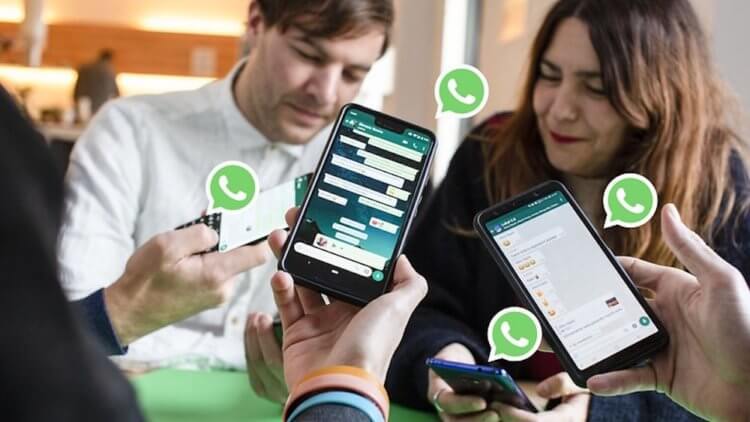как узнать в вотсапе когда заблокировали меня
Как понять что тебя заблокировали в WhatsApp
Практически во всех мессенджерах можно добавить контакт в черный список, попросту заблокировать его, WhatsApp — не исключение. Если кто-то игнорирует ваши сообщения в течение нескольких дней, вероятно, в этот список попали вы сами. Конечно, чтобы узнать наверняка, можно спросить у собеседника напрямую, так ли это, но стоит ли навязываться тому, кто не желает продолжать общение? Как понять, что тебя (твой номер) заблокировали в WhatsApp? Официально определить блокировку не получится, но есть косвенные признаки, говорящие об этом.
Способы проверить факт блокировки
Мессенджер Ватсап никак не сообщает, что номер пользователя добавили в черный список. Вся переписка, история звонков и номер телефона будут отображаться будто все нормально. Так как разобраться в ситуации и определить, что вы заблокированы? Помочь могут следующие признаки:
Если признаки совпадают, велика вероятность, что вас заблокировали в WhatsApp.
Пробуем позвонить
Простая проверка вызовом поможет определить, заблокировали ли ваш номер.
Откройте Вотсап и перейдите в третью по счету вкладку — «Звонки». Снизу жмите на зеленую иконку в виде телефонной трубки.
Отыщите в записной книжке контакт человека, который, как вы думаете, вас заблокировал. Напротив его имени будет 2 кнопки: камера и трубка (видео- и аудиозвонок). Попробуйте дозвониться. Если связь «обрывается», сделайте еще одну попытку. Если без изменений, вероятно, что вы в черном списке.
Бывает, блок проявляется по-другому — гудки слышны, но трубку никто не берет. Что значит — вызов не доходит до контакта. Не стоит исключать и того факта, что собеседник просто не может ответить на звонок, возможно, в этот момент отсутствует подключение к Интернету. Тогда продолжите анализ дальше.
Смотрим на статус пользователя, время последнего посещения
В Вацапе видно, когда человек был в сети. Если считаете, что пользователь добавил вас в ЧС — откройте чат с ним и обратите внимание на имя контакта. Если под ним не показано время последнего посещения — вероятно, что он вас заблокировал.
Такое явление не обязательно означает добавление в ЧС. Человек просто мог выставить, чтобы не отображалось время последнего визита. Есть и другая ситуация — контакт давно не открывал Вацап или вообще удалил его.
Если показывается время и дата — блока не было.
К слову, если вы сами отключили в настройках отображение даты и времени визита, то не увидите этих данных и у остальных контактов. Как проверить, что опция включена:
Пробуем отправить сообщение
Вероятно, вы обращали внимание, что когда отправляешь кому-то сообщение, рядом с текстом появляются галочки (одна, две, разных цветов) — так выглядит их статус.
Если увидите, что рядом лишь одна галочка в WhatsApp, и та серого цвета — пользователь добавил вас в ЧС. Сообщение дошло на сервер, но оттуда не было отправлено получателю, так как тот выставил «запрет».
Какие еще бывают галочки и о чем они говорят:
Бывает, сколько СМС не пересылай, больше одной зеленой галки не увидишь. Обычно это свидетельствует о том, что собеседник удалил мессенджер.
Есть небольшая хитрость, как узнать, что заблокировали — отправьте сообщение тому же пользователю, но с другого номера, и посмотрите на «статус».
Смотрим на заполненность профиля
Если раньше у человека стояла фотография, а тут вдруг не стало, и вместе с этим не показывается, когда он был в сети, но при этом вы знаете, что он активно пользуется мессенджером — это говорит о блокировке.
WhatsApp — как посмотреть информацию профиля:
Если вас заблокировали — профиль будет отображаться пустым. Убедиться в этом можно и так — попросите общего друга зайти в тот же профиль, и если там будет фото, время визита и прочая информация, то вы в ЧС.
Создание тестовой группы
Об этом методе проверки блока знают немногие, но он наиболее информативен. Работает это так: вы создаете групповой чат и пробуете пригласить в него человека, который, думаете, вас заблочил.
Что делать в случае блокировки, можно ли ее обойти
Если вы уверены, что пользователь вас забанил, но есть необходимость с ним связаться, как быть? Встроенные опции и сторонние сервисы не помогут обойти блокировку, поэтому вот ряд советов:
Конечно, всегда можно спросить прямо: «Ты меня забанил?».
Заключение
Многие неопытные пользователи часто делают поспешные выводы о том, что их заблочили, и расстраиваются. При этом есть косвенные признаки, которые указывают, что контакт просто перестал пользоваться мессенджером и удалил его со смартфона. Пройдитесь по пунктам, описанным в статье, чтобы проанализировать ситуацию и понять наверняка, внесли вас в ЧС или нет. Метод с приглашением в групповой чат при этом наиболее информативен. Да и всегда можно набрать с другого номера. Если собеседник подтвердит, что да, он добавил вас в ЧС — лучше не навязываться, что только усугубит ситуацию. Лучше остыньте, и подумайте, что именно натолкнуло его на такие действия.
Видео по теме
Твой Сетевичок
Все о локальных сетях и сетевом оборудовании
5 хитростей, чтобы узнать, кто заблокировал вас в WhatsApp
В «Ватсапе» пользователи могут блокировать абонентов, с которыми не хотят общаться. Однако самим заблокированным юзерам трудно сразу понять, что они попали в чёрный список. Одно ясно точно: на их сообщения не отвечают. Но может быть и такое, что у абонента просто нет времени ответить. Как понять, что блокировка действительно произошла?
Как узнать, есть ли вы в чёрном списке абонента
«Ватсап» никак не сообщает пользователям, что их заблокировали какие-то абоненты. Но есть несколько косвенных доказательств, которые могут дать понять, что вы находитесь в списке заблокированных. «Соберите» все из них, чтобы стать практически полностью уверенным, что вы забанены.
Проверка звонком через «Ватсап»
Для начала попробуйте позвонить человеку:
Находим контакт человека, который, возможно, отправил вас в чёрный список, и нажимаем на строке с этим контактом на камеру или трубку. В первом случае будет видеовызов.
Если в самом начале вызов «оборвётся», повторите звонок ещё раз. Если произошло то же самое, скорее всего, контакт вас забанил. Блокировка может также проявляться иначе: вы будете слышать гудки, но на звонок никто не будет отвечать, потому что сам вызов просто не доходит до абонента из-за бана. Конечно, возможно и то, что человек просто не может взять трубку. Поэтому переходите к выявлению других признаков, описанных ниже.
Не отображается время последнего появления в сети
В «Ватсапе» обычно показывают, когда человек заходил в сеть последний раз. Откройте диалог со собеседником, который мог вас заблокировать, и посмотрите на название контакта слева вверху. Если под названием нет времени последнего появления, возможно, произошла блокировка.
Но здесь нужно учесть тот факт, что человек мог просто скрыть в своих настройках показ этого времени. Поэтому отсутствие информации не всегда означает бан. Возможно ещё, что абонент давно не пользовался мессенджером или вовсе удалил его с телефона.
Если время и дата стоят, всё в порядке — бана не было.
Проверим, не отключён ли у вас показ времени последнего появления в сети
Если в настройках приложения на вашем телефоне отключено отображение вашего последнего посещения, вы не будете автоматически видеть время и у других абонентов «Ватсапа».
Поэтому убедитесь, что опция активна:
Зайдите в первый же раздел с параметрами вашего аккаунта.
Перейдите в блок «Приватность».
Тапните по параметру «Время посещения».
Убедитесь, что в диалоговом окошке стоит первое или второе значение. Если указано «Никто», включите показ времени. Проверьте статус контакта, который вас мог забанить, ещё раз.
Доставляются ли ваши сообщения пользователю
О блокировке можно узнать по статусу сообщений.
Если вы ранее писали абоненту и под текстом отображалась только одна серая галочка, значит, пользователь запретил вам отправлять сообщения и звонить ему.
Серая «птичка» говорит, что сообщение отправлено только на сервер мессенджера. А сервер, в свою очередь, не отправляет СМС получателю, так как стоит блокировка.
Если вы ещё не отправляли сообщения абоненту, попробуйте ему что-то написать и проверьте, сколько галочек появится и какого они будут цвета.
Одна зелёная галочка означает, что СМС успешно отправлено. Две зелёные — мобильное устройство абонента получило сообщение (статус «Доставлено»). Если две галочки стали голубыми — человек прочитал вашу «смску». Таким образом, зелёные и голубые «птички» говорят о том, что блокировки не было. Возможно, у абонента нет пока времени прочитать сообщение и ответить.
Если две галочки не появляются — видна только одна зелёная, попробуйте отправить ещё одно сообщение. Если ситуация не поменялась, возможно, человек просто удалил приложение и перестал пользоваться «Ватсапом».
Если у вас есть возможность, отправьте «смску» с другого номера в этом же мессенджере. Лучше, чтобы абонент не знал этот номер, так как под блокировку мог попасть и он. Если бана не было, статус сообщений не изменится.
В профиле пустая аватарка и отсутствует информация
О блокировке может говорить пустая аватарка профиля. Если ранее стояло фото, но вдруг оно исчезло вместе со временем последнего посещения (а на «смсках» стоит одна серая галочка), но при этом вы знаете, что абонент активно пользуется «Ватсапом» с этого номера, вероятнее всего, вы попали в бан.
Как зайти в профиль контакта в «Ватсапе»:
Ознакомьтесь с информацией в профиле.
Также если вы попали в чёрный список, информация о контакте в его профиле (аватарка, статус и прочее) может вовсе не обновляться именно для вас. Попросите вашего общего друга, с которым абонент общается, зайти в его профиль. Если информация действительно сменилась, но у вас в мессенджере это не отображается, вас заблокировали.
Создаём тестовую группу в мессенджере
Самый эффективный способ убедиться, что вы попали в чёрный список, — создать групповой чат и попробовать добавить туда человека, который мог вас заблокировать:
Либо щёлкаем по зелёной круглой кнопке внизу «Начать чат».
Выбираем первый пункт «Новая группа».
Вам предложат сразу выбрать хотя бы одного участника группового чата — находим того человека, который по вашему мнению вас забанил.
Тапаем по зелёной круглой кнопке со стрелкой справа внизу, чтобы создать группу. Если в результате появится сообщение о том, что вы не можете добавить этого человека в групповой чат, значит, он действительно решил вас заблокировать.
Окончательно убедиться в блокировке можно только спросив у человека об этом лично.
Попробуйте связаться с ним другим методов: позвонить обычным способом, написать в другом мессенджере, например, в «Вайбере».
Не делайте поспешных выводов о том, что абонент добавил вас в чёрный список. Некоторые из признаков могут говорить о том, что человек лишь перестал пользоваться этой программой, удалив её с телефона. Пройдитесь по всем пяти пунктам, чтобы узнать наверняка, был ли бан. И если это возможно, попробуйте связаться с человеком в «Ватсапе», только используя другой номер, который он не знает.
Если человек сам подтвердит, что забанил вас, не докучайте ему, пытаясь возобновить общение, а лучше подумайте над причинами, по которым он внёс вас в чёрный список.
Как узнать, что собеседник заблокировал вас в WhatsApp
Те пользователи, кто часто пользуется разного рода мессенджерами довольно хорошо знакомы с ситуацией, когда кто-то из собеседников довольно долго не отвечает на сообщение. Можно подумать, что человек просто пропустил уведомление о вашем сообщении. Но, черт возьми, «не может же он не отвечать целый день, тем более, что в других социальных сетях он активен!». Знакомая ситуация? А между тем собеседник вполне мог вас заблокировать. И есть 2 способа узнать, так ли это: либо спросить человека напрямую, либо же узнать это самостоятельно при помощи нехитрых манипуляций.
Как понять, что вас заблокировали? Легко!
Как заблокировать контакт в WhatsApp
Для начала давайте разберемся, как это работает. WhatsApp позволяет блокировать контакты, с которыми по той или иной причине вы больше не хотите иметь ничего общего. Если вы больше не хотите получать постоянные звонки или раздражающие сообщения от конкретного человека, то просто выберите его из списка контактов и проскролльте страницу вниз. Там вы и увидите клавишу «Заблокировать контакт». Нажимайте ее и подтверждайте данное действие. Теперь контакт, который вы только что заблокировали, больше не сможет отправлять вам сообщения или звонить.
Как понять, что вас заблокировали в WhatsApp
Для начала проверьте последний онлайн-статус соответствующего контакта WhatsApp. В верхней части диалога (или в профиле абонента) вы можете увидеть, когда контакт был в последний раз онлайн. Если у вас нет доступа к этой информации, то тут есть 3 варианта: вы были заблокированы, данный контакт решил не делиться этой информацией, выбрав специальную настройку в меню конфиденциальности, или вы сделали то же самое (в этом случае вы не просто скрываете свой онлайн-статус, но и не сможете увидеть статус других контактов).
Бесполезно также смотреть на галочки возле последнего вашего сообщения. Как известно, две синие галочки означают, что сообщение было прочитано, но и данная опция под названием «Уведомление о прочтении» тоже легко отключается в настройках конфиденциальности.
А вот довольно эффективным способом будет проверить фотографию контакта. Дело в том, что если вы были заблокированы в WhatsApp, то вы больше не сможете просматривать фотографию профиля контакта, который внес вас в черный список. Вместо изображения профиля, вы увидите серый значок с силуэтом человека. Но и тут есть проблема. Если данный абонент и до этого не использовал фото в своем профиле, то этот трюк вам ничего не даст.
Но не стоит расстраиваться. Попробуйте добавить контакт в новую группу. Если вы не можете добавить пользователя в группу, то это, вероятно, означает, что вы были заблокированы. Только вот если кто-то заблокировал вас в WhatsApp, то подумайте, а нужна ли вам такая компания? Не лучше ли сменить обстановку на более дружескую? Например, перейти в наш чат в Телеграм?
Также помните, что если вы были заблокированы в WhatsApp, то все отправленные сообщения вами никогда не будут доставлены получателю, даже если вас разблокируют в будущем. В то же время, когда происходит блокировка, сам контакт и переписка (включая и отправленные медиафайлы) останутся на месте.
Как понять что тебя заблокировали в Ватсапе
Существует несколько путей, как понять, что тебя заблокировали в WhatsApp. Каждый из признаков сам по себе не является свидетельством внесения в перечень нежелательных контактов, но их сочетание подтверждает это достоверно.
Как понять, что ты в черном списке в Ватсапе
Абонент, добавленный в черный список, не может связаться с заблокировавшим его человеком и увидеть информацию о нем. Однако Ватсап позволяет запретить просмотр статуса посещений и отправку уведомлений всем пользователям, даже если нет намерения прекращать переписку с кем-либо из них.
Посмотрите на последний статус
Чтобы проверить статус интересующего человека, нужно перейти к диалогу с этим контактом. В верхней части экрана под именем абонента будет надпись «был(-а)» с указанием дня и времени последнего посещения.
Тем людям, кого пользователь заблокировал, эта информация доступна не будет. Однако она может не отображаться и по другой причине. Вотсап позволяет пользователям скрывать свой статус без блокировки контактов.
Узнать, закрыта ли данная информация ото всех, можно с помощью другого абонента, у которого есть диалог с этим человеком. Проверенный факт того, что сведения о времени последнего посещения доступны остальным людям, достоверно свидетельствует о блокировке.
Проверьте фотографию профиля
Заблокированному человеку не будет видно изображение, прикрепленное к профилю. Поэтому если фото сменилось на значок пустого аватара, это основание полагать, что пользователь решил заблокировать контакт.
Проверьте, доставляются ли сообщения
У сообщений в Ватсапе существует 3 статуса. Они обозначаются «галочками», находящимися возле времени отправки. Определены следующие правила маркировки:
Если третий тип статуса не присваивается сообщению длительное время, эта ситуация может быть вызвана тем, что адресат:
Если же абонент добавил человека в черный список, то сообщения не будут доставлены. Направивший их контакт всегда будет видеть, что его послания отмечены 1 серой галочкой. Однако если интересующий собеседник отключил телефон от интернета или удалил приложение, результат будет таким же.
Попробуйте дозвониться
При подозрении на добавление в черный список можно попробовать дозвониться абоненту. Для этого нужно перейти к диалогу с ним и нажать иконку трубки, расположенную в меню сверху.
Если вызовы не проходят, это может говорить о том, что пользователь заблокировал аккаунт, с которого с ним пытаются установить соединение. Но такой же результат можно получить, если человек находится вне сети или решил больше не использовать Вацап.
Некоторые версии приложения маскируют запрет на вызов. Внесенный в черный список пользователь слышит, что номер занят, либо постоянно идут длинные гудки.
Создание тестовой группы
Этот способ проверки позволяет определить наличие блокировки с высокой достоверностью. Чтобы создать группу, нужно:
Если один из потенциальных собеседников добавил аккаунт, с которого создается группа, в черный список, он не будет включен в число участников чата. При этом приложение выдаст сообщение об ошибке: «Нет разрешения на добавление». В сочетании с предыдущими способами проверки это служит доказательством блокировки.
Что видит заблокированный пользователь
Блокировка никак не отражается на чате. Диалог пользователя с добавившим его в черный список контактом будет выглядеть таким же, каким был в момент последней переписки. Ранее отправленные сообщения не исчезают. Если он попробует написать что-то еще, то его послания будут отражаться в беседе отмеченными серой галочкой.
Как обойти блокировку в WhatsApp
У абонента, занесенного в черный список, существует 3 способа связаться с заблокировавшим его человеком:
Однако все эти способы не позволят вести полноценный диалог. Поняв, что ему пишет абонент, общение с которым нежелательно, человек заблокирует новый номер или аккаунт. А третий способ имеет ограничение по количеству отправляемых в день посланий, защищающее пользователей от спама.
Как узнать, что тебя заблокировали в WhatsApp (Ватсап)
Что такое блокировка в Ватсап
WhatsApp, как и другие мессенджеры, позволяет добавлять любого пользователя в черный список, после чего он не сможет совершать звонки и отправлять сообщения вашему аккаунту. Это действительно полезная функция, ведь по номеру телефона из интернета может поступать множество нежелательной рекламы и спама.
К счастью, контакт, от которого приходят подобные сообщения, всегда можно заблокировать. Также эта функция актуальна при нежелании продолжать общение с каким-либо человеком, ведь после попадания в черный список он больше не сможет потревожить вас в WhatsApp.
Социальные сети и мессенджеры по умолчанию содержат такую опцию, поэтому заблокировать контакт не составляет труда, как и разблокировать в любой момент при необходимости.
Добавляя контакт в черный список, вы его не удаляете, поэтому владелец телефонного номера все так же останется в списке друзей, однако на абонента будут распространяться следующие ограничения:
Все упомянутые ограничения будут применены не только к заблокированному контакту, но и к вам в отношении этого пользователя.
Профиль контакта
Как понять, что тебя заблокировали по профилю собеседника? Если контакт внезапно потерял фото, а при входе в его профиль (тапнуть по строке «Просмотр контакта» в контекстном меню в виде трех точек в правом верхнем углу открытого диалога) не отображается никакой информации, то риск того, что вас заблокировали стремится к максимуму. Но судить исключительно по отсутствию фото в профиле не стоит, это неинформативно.
Создание группового чата
Пожалуй, наиболее эффективный способ, как узнать, что тебя заблокировали в WhatsApp – добавить интересующего человека в свежесозданную группу WhatsApp. Для этого необходимо создать новую группу при помощи соответствующей кнопки и добавить в нее несколько человек, в том числе и тот, в отношении которого проводится проверка. После нажатия на зеленую стрелку, с помощью которой осуществляется переход в группу, может появиться предупреждение, что нет разрешения на добавление. Эта информация будет касаться того человека, которого не будет в списке участников новой группы.
Не отображается время последнего появления в сети
В «Ватсапе» обычно показывают, когда человек заходил в сеть последний раз. Откройте диалог со собеседником, который мог вас заблокировать, и посмотрите на название контакта слева вверху. Если под названием нет времени последнего появления, возможно, произошла блокировка.

Что видит заблокированный пользователь
Блокировка никак не отражается на чате. Диалог пользователя с добавившим его в черный список контактом будет выглядеть таким же, каким был в момент последней переписки. Ранее отправленные сообщения не исчезают. Если он попробует написать что-то еще, то его послания будут отражаться в беседе отмеченными серой галочкой.
Профиль собеседника
Из предыдущего пункта мы выяснили, что WhatsApp адресата может не принимать ваши сообщения из-за блокировки. По такой же схеме профиль собеседника способен не отсылать вам информацию о своих изменениях. Если контакт, который вас заблокировал, меняет аватар или описание в своём профиле, то вы вряд ли сможете об этом узнать, так как эти данные просто не обновятся. Отсутствие изменений имеет место при сбоях в сети WhatsApp, однако такое случается редко.
Не получается позвонить по Ватсапу
Не получается дозвониться в Ватсапе? Это тоже признак блокировки, хоть и косвенный
Затем, если все признаки совпадают, а вам позарез нужно связаться с собеседником, который предположительно вас заблокировал, попробуйте ему позвонить через WhatsApp. Если вас-таки внесли в чёрный список, вы не сможете дозвониться до этого пользователи ни по аудиосвязи, ни по видео.
В принципе, всё логично, но почему нельзя было просто добавить в интерфейс WhatsApp специальное уведомление, которое бы указывало заблокированному на то, что его заблокировали? На самом деле это сделано намеренно. По словам разработчиков мессенджера, они специально реализовали всё так, чтобы определить что-либо по этим признакам. Так они защищают конфиденциальность пользователей, которые хотят прекратить с кем-то контактировать.
Роскомнадзор против WhatsApp. Заблокируют ли в России самый популярный мессенджер
Возможно, это не очень удобно, но в какой-то момент это может сыграть на руку и вам, когда вы захотите кого-то заблокировать, но не захотите перед ним объясняться. Ведь связаться с человеком можно и любым другим способом, кроме WhatsApp. А отсутствие понимания, был ли ваш собеседник в реальности заблокирован, не будет провоцировать его установить с вами связь за пределами мессенджера.
Как заблокировать в Ватсапе
Поэтому на всякий случай сохраните себе инструкцию по внесению нежелательных пользователей в чёрный список:
Заблокировать пользователя в Ватсап можно двумя способами
Этот способ годится на тот случай, если вы блокируете человека, который уже есть в списке ваших контактов. А, если вам нужно внести в чёрный список человека, который только что вам написал и не был ранее сохранён в адресной книге, откройте его профиль и нажмите «Заблокировать».